AMD Link Streaming Problem: Hvordan løser man det?
Fejlfind Vejledning / / August 05, 2021
AMD Link er en nyttig app, der er designet til at give brugerne mulighed for at overvåge ydeevne pc & system ydeevne inklusive systeminfo, streame online og dele gameplay-videoer fra pc'en. Det bruger AMDs sociale eller spilfeeds på smartphones eller tablets ret effektivt. Kort sagt er det en af de overlay-apps eller værktøjer til Windows PC / Laptop, der fungerer ligesom Discord eller Game Bar eller Steam-overlay. Men for nylig står brugerne overfor AMD Link Streaming Problem. Tjek trinene til, hvordan du løser dette problem.
Hvis du ikke ved, hvordan du konfigurerer AMD Link, skal du først installere AMD Link på din smartphone eller tablet. Opgrader derefter til Radeon Software 2019 eller derover. Dernæst vil AMD Link-fanen være synlig i bunden af AMD Radeon-indstillingsmenuen. Til sidst skal du aktivere AMD Link Server for at forbinde din enhed til Radeon-indstillingerne. Ifølge en bruger bliver skærmen grøn når den prøver at streame fra computeren til en telefon eller et tv.
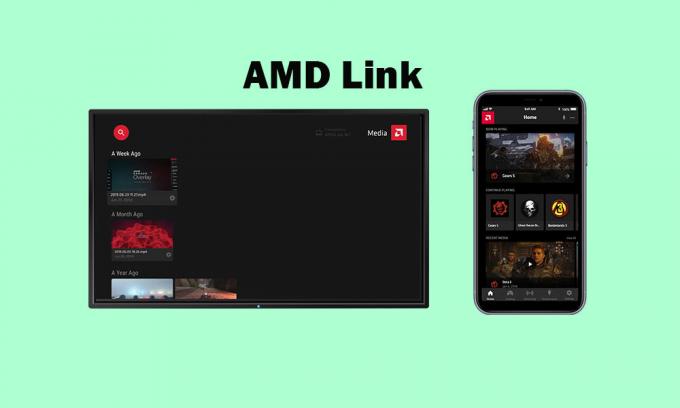
Derudover stopper spillet efter et par sekunder efter lanceringen uden nogen fejlmeddelelse. Den mest bemærkelsesværdige del er, at skærmen altid forbliver grøn, og der står, at der er en forbindelse på 0,0Mbps. Tidligere fungerede Nvidia GameStream ganske problemfrit uden problemer. Så hvis du står over for dette problem, skal du tjekke
fejlfindingsvejledning under.Indholdsfortegnelse
-
1 Trin til løsning af AMD Link Streaming-problem
- 1.1 1. Deaktiver VPN-tjeneste
- 1.2 2. Tjek din internethastighed
- 1.3 3. Nulstil din Wi-Fi-router
- 1.4 4. Deaktiver Steam Overlay
- 1.5 5. Deaktiver Nvidia Overlay (GeForce Experience)
- 1.6 6. Deaktiver Discord Overlay
- 1.7 7. Deaktiver AMD Overlay
- 1.8 8. Deaktiver Game Bar på Windows
Trin til løsning af AMD Link Streaming-problem
Først og fremmest skal du sørge for at deaktivere alle andre overlay-apps på din Windows PC / Laptop og derefter kontrollere, om det særlige problem er løst eller ej. Hvis det nævnte trin i tilfælde af ikke fungerer for dig, kan du prøve at geninstallere AMD Radeon Software og grafikdrivere på din computer. Når du er færdig, kan du følge nedenstående metoder en efter en for at løse problemet.
1. Deaktiver VPN-tjeneste
Hvis du i tilfælde af brug af en VPN- eller proxyserver på din computer, skal du sørge for, at deaktivering af VPN-tjenesten kan løse dette AMD Link Streaming-problem helt. Uanset hvilken app eller hvilket værktøj du bruger, skal du blot åbne værktøjet og slukke VPN-tjenesten eller afbryde det.
Derudover kan du også afinstallere VPN-appen eller -værktøjet fuldt ud på din computer for at løse Link Streaming-problemet.
2. Tjek din internethastighed
Kontrol af din internethastighed er en af de nemmeste opgaver. Gå bare til webbrowseren og søg efter fast.com eller speedtest.net og tjek for internethastigheden (download / upload) inden for et par sekunder. Hvis du mener, at hastighedsresultatet ikke er korrekt eller ikke tilfredsstillende, kan du teste hastigheden igen, og resultatet bliver en gennemsnitlig idé om, hvad der er tilstanden. Husk, at travl planlægning eller tunge baggrundsopgaver også kan reducere hastighedsresultatet. Det er dog helt naturligt.
3. Nulstil din Wi-Fi-router
Hver Wi-Fi-router har en dedikeret reset-knap eller pinhole for at nulstille Wi-Fi-routeren. Sørg for, at routeren er tændt. Du kan trykke på og holde nulstillingsknappen nede i ca. 15-30 sekunder ved hjælp af en kuglepen eller en papirclips. Når det er gjort, tænder routeren automatisk.
Alternativt kan du udføre en strømcyklusmetode for at nulstille din router, der rydder cachen og fejl. Sluk bare routeren> Vent i omkring 20-30 sekunder> Tænd den.
4. Deaktiver Steam Overlay
- Åben Damp på din Windows.
- Gå over til Indstillinger > Klik på I spil mulighed.
- Klik på afkrydsningsfeltet for at deaktivere “Aktivér Steam Overlay, mens du er i spillet“.
- Når afkrydsningsfeltet er fjernet, skal du klikke på Okay.
5. Deaktiver Nvidia Overlay (GeForce Experience)
Som nævnt ovenfor tilbyder alle overlejringsindstillinger masser af nyttige funktioner, men disse funktioner kør altid i baggrunden, der bruger meget hukommelse og kan forekomme, start nedbrud, dev-fejl og mere. Så hvis du ikke bruger disse funktioner, skal du gøre det deaktiver Nvidia GeForce Experience Overlay.
6. Deaktiver Discord Overlay
Discord Overlay hjælper hardcore-spillere med at bruge Discord Voice & Text-mulighederne til at kommunikere med andre spillere under spillet. Det giver dig også mulighed for at køre bestemte funktioner som Discord chat, besvarer Discord-opkald, deltage i grupper, tilpasse spilgrænsefladen osv. Discord Overlay kan dog blive mere distraherende, især i onlinespil eller Battle Royale-spil og kan også forårsage nedbrud, sidder fast i indlæsning, dev-fejl osv. Så du kan deaktiver Discord Overlay hvis du ikke bruger det.
7. Deaktiver AMD Overlay
- Højreklik bare på skrivebordet. [Du kan endda direkte trykke på Alt + R-knapperne]
- Vælg AMD Radeon-indstillinger.
- Klik på Præferencer mulighed.
- Sluk for Overlay i spillet skifte.
- Det er det. Nu skal du blot genstarte din pc og køre AMD Link Streaming-overlay for at kontrollere problemet.
8. Deaktiver Game Bar på Windows
Microsofts Xbox Game Bar er en funktion, der hjælper professionelle eller hardcore-spil til at optage spiloptagelser, udsendelser og tage skærmbilleder med mere. Ligesom andre overlay-programmer kan Game Bar også forårsage problemer med AMD Link Streaming-problemet og mere. Så lad os se på nedenstående trin for at deaktivere det.
- Klik på Start menuikon.
- Klik derefter på Indstillinger menu (tandhjulsikon).
- Vælg Spil > Sluk for Optag spilklip, skærmbilleder og udsend ved hjælp af Game bar skifte.
- Klik nu på Optager kategori fra venstre rude.
- Sørg for, at Baggrundsoptagelse er slået fra.
- Prøv nu at starte AMD Link-overlay for at kontrollere, om problemet er løst eller ej.
Det er det, fyre. Vi håber, at denne vejledning var nyttig for dig. Hvis du har spørgsmål, kan du kommentere nedenfor.
Kilde: Reddit
Subodh elsker at skrive indhold, hvad enten det kan være teknologirelateret eller andet. Efter at have skrevet på tech-bloggen i et år bliver han lidenskabelig for det. Han elsker at spille spil og lytte til musik. Bortset fra blogging er han vanedannende til spil-pc-builds og smartphone-lækager.

![Sådan installeres Stock ROM på Lmkj Xs Max [Firmware Flash File / Unbrick]](/f/5a2c2c524a0c412927af2e3e750a37b1.jpg?width=288&height=384)

